Questa funzione, deve essere attivata solo dal Legale Rappresentante qualora non sia giÓ in possesso di una password per l'accesso al sistema, oppure, nel caso sia giÓ in possesso degli estremi di accesso, per effettuare la registrazione anche per un altro Organismo oltre a quello a cui Ŕ giÓ associato.
N.B.: questa funzione va attivata anche nel caso in cui il Legale Rappresentante voglia effettuare la registrazione di un'ATI (dopo aver inserito la stessa in Webforma --> vedi la sezione Inserimento nuova ATI).
Cliccando
sul bottone
![]() presente
in identificazione
utente,
si aprirÓ una maschera denominata Dettaglio
utente, dove l'operatore potrÓ inserire i suoi dati anagrafici.
presente
in identificazione
utente,
si aprirÓ una maschera denominata Dettaglio
utente, dove l'operatore potrÓ inserire i suoi dati anagrafici.
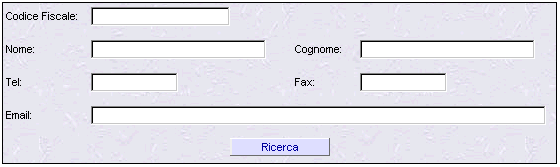
Dopo aver inserito il codice fiscale ed aver attivato il bottone RICERCA, il sistema verifica l'esistenza del valore immesso nella base dati. A questo punto si possono verificare due casi:
1) se il codice fiscale Ŕ giÓ
presente nella base dati (perchŔ giÓ associato a qualche Organismo),
il sistema completa in automatico i restanti campi e mostrerÓ il dettaglio
dell'Organismo a cui risulta giÓ associato. A questo punto il legale rappresentante
che sta operando, pu˛ confermare la registrazione entrando nel dettaglio
(con un click del mouse in corrispondenza del bottone ![]() )
ed attivando successivamente il bottone AGGIORNA
(Ŕ questo, ad esempio, il caso
dell'ATI). Se non si verificano controindicazioni, il sistema presenta
il messaggio: "Aggiornamento eseguito.
La richiesta di stampa Ŕ stata messa in coda".
)
ed attivando successivamente il bottone AGGIORNA
(Ŕ questo, ad esempio, il caso
dell'ATI). Se non si verificano controindicazioni, il sistema presenta
il messaggio: "Aggiornamento eseguito.
La richiesta di stampa Ŕ stata messa in coda".
L'operatore riceverÓ via e-mail (all'indirizzo immesso nel campo "Email" della parte relativa al Dettaglio Utente) l'allegato contenente le informazioni fornite durante la fase di autenticazione che dovrÓ completare e spedire alla Direzione Regionale. Quando quest'ultima riceverÓ tale comunicazione, effettuate le opportune verifiche, invierÓ al Legale Rappresentante la comunicazione con le informazioni necessarie a presentare i progetti tramite l'applicazione Webforma (identificativo e password).
N.B.: una volta ricevuta la password, nel caso in cui al primo login il Legale Rappresentante che accede a Webforma NON veda tra le voci di men¨ quella di Progettisti, Ŕ necessario che si "autoabiliti" anche come Progettista del suo Organismo.
Per fare questo Ŕ necessario seguire le operazioni descritte nella sezione Progettisti/Elenco Enti (--> vedi).
IMPORTANTE per la registrazione dell'ATI: se, dopo aver attivato il bottone RICERCA, il sistema non presenta alcuna ATI associata al Legale Rappresentante, vuol dire che la parte di inserimento dell'ATI in Webforma non Ŕ stata effettuata correttamente.
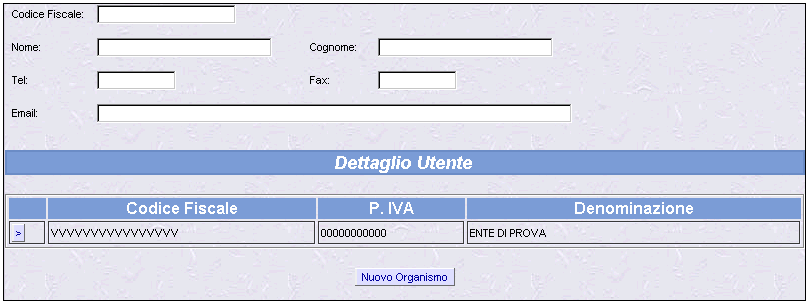
2) se il codice fiscale non Ŕ giÓ presente nella base dati, oppure se Ŕ associato ad un Organismo diverso rispetto a quello per cui si vuole effettuare la registrazione, attivando il bottone NUOVO ORGANISMO, l'operatore ha la possibilitÓ di completare l'inserimento dei dati anagrafici del Legale Rappresentante ed inserire i dati del nuovo Organismo (vedi sotto).
Registrazione di un nuovo Organismo
Dopo aver attivato il bottone NUOVO ORGANISMO, il sistema, per prima cosa, chiede di scegliere la tipologia da associare all'organismo stesso (Pubblica Amministrazione oppure Azienda):

Dopo aver effettuato la scelta ed aver attivato il bottone AVANTI, si passa alla maschera dove viene richiesto all'operatore di completare l'inserimento dei propri dati anagrafici e l'inserimento della parte relativa ai dati del nuovo Organismo (Dettaglio Ente e Sede legale).
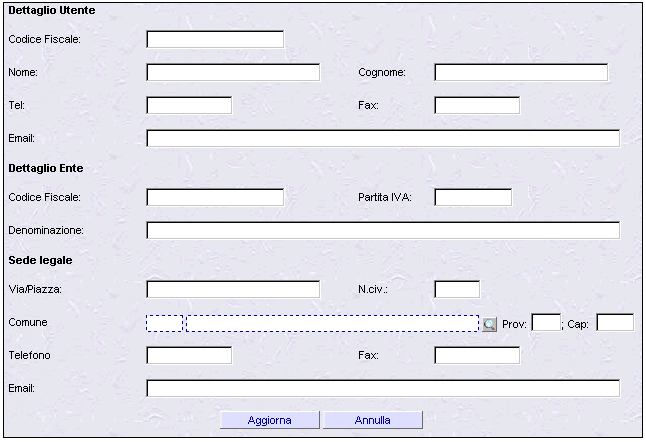
Da notare che il campo "Comune" della parte relativa alla Sede legale Ŕ associato alla lista valori. Per inserire correttamente questo campo, Ŕ necessario inserire nel campo pi¨ lungo un valore indentificativo del comune da ricercare (ad esempio le prime tre lettere) ed attivare successivamente il bottone raffigurante una lente. Il sistema presenterÓ un elenco di Comuni che soddisfano i criteri impostati dal quale sarÓ possibile selezionare il Comune interessato.
Una volta inseriti i campi richiesti ed aver attivato il bottone AGGIORNA, se non si verificano controindicazioni, il sistema presenta il messaggio: "Aggiornamento eseguito. La richiesta di stampa Ŕ stata messa in coda".
A questo punto l'operatore riceverÓ via e-mail (all'indirizzo immesso nel campo "Email" della parte relativa al Dettaglio Utente) l'allegato contenente le informazioni fornite durante la fase di autenticazione che dovrÓ completare e spedire alla Direzione Regionale. Quando quest'ultima riceverÓ tale comunicazione, effettuate le opportune verifiche, invierÓ al Legale Rappresentante la comunicazione con le informazioni necessarie a presentare i progetti tramite l'applicazione Webforma (identificativo e password).
N.B.: una volta ricevuta la password, nel caso in cui al primo login il Legale Rappresentante che accede a Webforma NON veda tra le voci di men¨ quella di Progettisti, Ŕ necessario che si "autoabiliti" anche come Progettista del suo Organismo.
Per fare questo Ŕ necessario seguire le operazioni descritte nella sezione Progettisti/Elenco Enti (--> vedi).